請注意::這篇文章的翻譯只是為了方便而提供。譯文透過翻譯軟體自動建立,可能沒有經過校對。因此,這篇文章的英文版本應該是包含最新資訊的管理版本。你可以在這裡存取這些內容。
自動設定與同步記錄生命週期階段
上次更新時間: 2025年10月24日
在 HubSpot 中,您可以根據記錄的建立方式自動設定 生命週期階段 ,或自動同步某些關聯物件的生命週期階段:
- 對於新建立的聯絡人或公司,可以自動設定聯絡人或公司的生命週期階段。
- 聯絡人或公司的生命週期階段可在建立交易並與該聯絡人或公司關聯時自動設定。
- 公司的生命週期階段可自動更新相關聯繫人的生命週期階段。啟用公司生命週期階段同步設定後,主要公司記錄上的生命週期階段 值將套用至關聯的聯絡人記錄。
- 交易的管道階段可自動更新關聯公司和聯絡人的生命週期階段。您可以選擇根據特定動作自動設定哪些生命週期階段,包括交易建立或贏得時。
若要管理生命週期階段自動化設定,請
- 在你的 HubSpot 帳戶中,點擊頂端導覽列中的settings「設定圖示」。
- 在左側功能表中,導覽至「物件」,然後選取「 聯絡人」。
- 按一下生命週期階段索引標籤。
- 按一下自動化索引標籤。
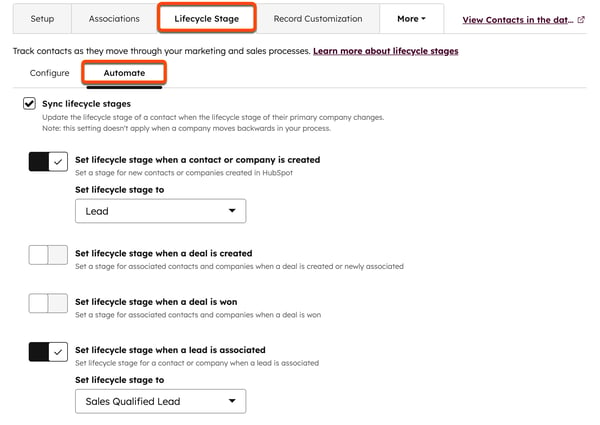
- 若要將聯絡人的生命週期階段自動更新為其主要關聯公司的階段,請選取同步生命週期階段核取方塊。當公司最初被關聯為主要公司時,以及關聯的主要公司的生命週期階段變更時,聯絡人的生命週期階段將會自動設定。公司生命周期阶段值的更新将更新其关联的联系人,但联系人生命周期阶段的更新不会影响其主公司。
- 要为新创建的联系人和公司设置默认阶段,请单击打开「创建联系人或公司时设置生命周期阶段 」开关。在設定生命週期階段下拉式功能表中,選擇階段。
- 若要在建立交易時為相關聯的聯絡人和公司設定預設階段,請按一下以切換「建立交易時設定生命週期階段」開關。在設定生命週期階段下拉式功能表中,選擇階段。
- 如果開啟此設定,當建立第一筆相關交易時,聯絡人或公司的生命週期階段會自動更新。
- 如果關閉此設定,生命週期階段將不會根據相關記錄的階段自動設定。
- 若要在贏得交易時為關聯的聯絡人和公司設定預設階段,請按一下切換開啟贏得交易時設定生命週期階段開關。在設定生命週期階段下拉式功能表中,選擇階段。
- 如果開啟此設定,當相關的交易完成贏得時,聯絡人或公司的生命週期階段會自動更新。
- 如果關閉此設定,關聯聯絡人和公司的關閉日期 和 關閉天數 屬性將不會自動更新。
- 若要在關聯線索時為關聯的聯絡人和公司設定預設階段,請按一下開啟關聯線索時設定生命週期階段開關。在設定生命週期階段下拉式功能表中,選擇階段。
- 如果此設定為開啟,則聯絡人或公司的生命週期階段會在關聯線索時自動更新。
- 如果關閉此設定,則聯絡人或公司的生命週期階段不會在關聯線索時自動更新。
這些設定不會反向設定聯絡人的生命週期階段。 舉例來說:
- 有兩個聯絡人與一家公司有關聯,其中一個的生命週期階段為Subscriber ,另一個的生命週期階段為Opportunity。如果公司的生命週期階段設定為Lead,則只有Subscriber會更新為Lead 生命週期階段。如果公司的生命週期階段設定為客戶,則兩位聯絡人都會更新為客戶。
- 如果聯絡人的生命週期階段為Customer,且已建立交易並與該聯絡人相關聯,則該聯絡人的生命週期階段不會變更為Opportunity。如果聯絡人的生命週期階段設定為「領導」,且有交易建立並與之關聯,則該聯絡人的生命週期階段會更新為「機會」。
請注意: 如果您使用 Salesforce 整合並開啟生命週期階段同步設定,透過自動生命週期階段轉換設定對聯絡人生命週期階段所做的任何變更,都會套用至 HubSpot 中與同一公司關聯的所有聯絡人。Salesforce 聯絡人仍必須透過聯絡人角色與機會相關聯,因為 HubSpot 將不會辨識與機會相關聯的帳戶。
properties
records
Object Settings
你的意見回饋對我們相當重要,謝謝。
此表單僅供記載意見回饋。了解如何取得 HubSpot 的協助。